win7阻止程序联网的方法
有时候需要设置某一些程序禁止其联网,比如禁止一些单机游戏联网,那么要如何操作呢,以下是方法。
1、首先在开始菜单中打开“控制面板”,并选择“系统和安全”类别。

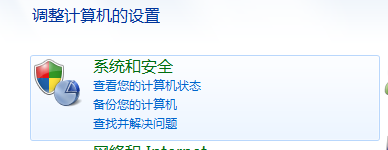
2、然后点击“Windows 防火墙”。

3、再点击左侧的“高级设置”链接。
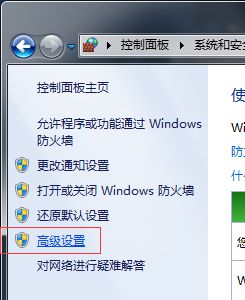
4、此时会弹出“高级安全 Windows 防火墙”窗口,点击左栏的“出站规则”项,再右击它,在弹出的菜单中选择“新建规则”。
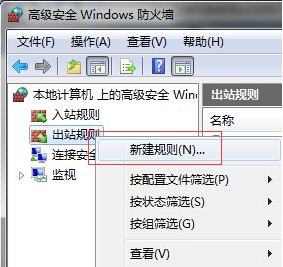
5、选择“程序-此程序路径-阻止连接-全选何时应用该规则”按照向导一步步完成设置(我们以禁止QQ联网为例)。
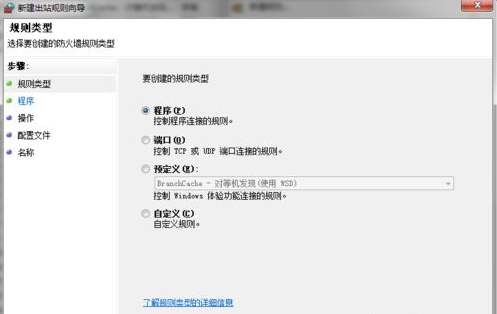
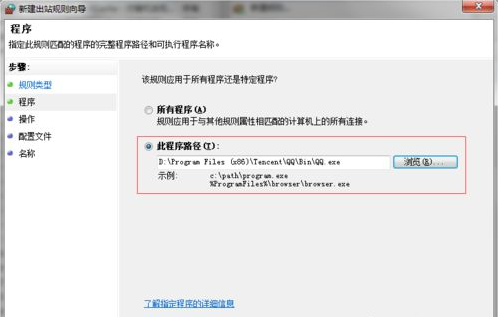
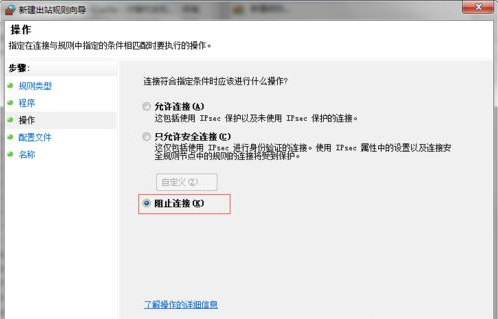
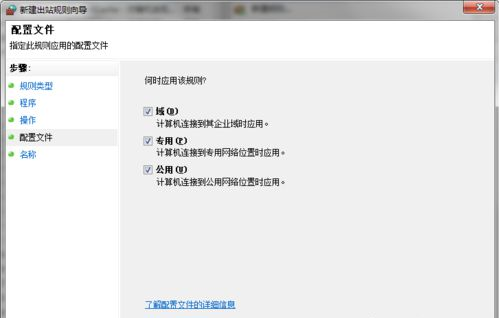
6、最后给新建的出站规则起一个名称,再点击“完成”按钮来完成设置。
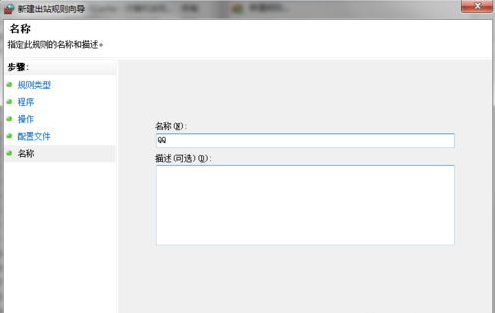
7、此时我们重新登录QQ就会发现已经不能连接网络了。
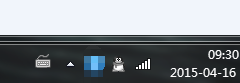
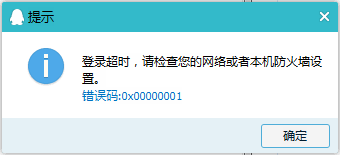
win7上网连接出现黄色叹号的解决方法
方法一:
右键单击桌面上的网络图标,选择“属性”。
打开属性面板,选择本地连接。
打开本地连接,选择下面的“属性”。
双击打开Internet协议版本6。
选择“自动获取IPv6地址”和“自动获取DNS服务器地址”单击确定即可。
方法二:
1、 首先右击桌面右下角网络图标,调出“打开网络和共享中心”。
2、之后点击“本地连接”。
3、出来“本地连接 状态”对话框 点击属性。
4、出来对话框中,双击版本4,进去以后选择“高级。。。”选项。
5、选择“默认网关” “ 添加…”
6、输入网址:192.168.1.1
方法三:
如果上述方法不行,就接上面那招4法以后。选择“DNS”,选择“添加”。添加这两个ip 地址。
关于win7阻止程序联网的方法和win7上网连接出现黄色叹号的解决方法今天小编就介绍到这里,希望能帮助到你,如果有你任何疑问可以点击网站顶部的意见反馈,小编将第一时间进行回复。
uc电脑园提供的技术方案或与您产品的实际情况有所差异,您需在完整阅读方案并知晓其提示风险的情况下谨慎操作,避免造成任何损失。

浏览次数 3547
浏览次数 225
浏览次数 166
浏览次数 2166
浏览次数 1255
未知的网友